Gestire la visibilità dei documenti dello scrutinio alle famiglie e agli studenti
In questa guida vedremo come poter gestire la visibilità in area tutore e in area studente dei documenti dello scrutinio.

La scelta di quali documenti rendere visibile è la parte più importante di questa procedura, in quanto ogni scrutinio in Nuvola potrebbe avere più di un documento, quindi è fondamentale che venga indicato su ogni singolo documento quale vada pubblicato.
Lo scrutinio prevede due tipi di documento che troverete nella sezione:
SCHEDE → Dove possiamo trovare le pagelle su base dei modelli ministeriali
DOCUMENTI PERSONALIZZATI → Dove troviamo modelli personalizzati da ogni istituto, il certificato delle competenze, il modello del consiglio di orientamento, verbali, documenti dell'esame fine I ciclo ecc..
Per poter procedere occorre lavorare dal lato di segreteria, in area alunni e didattica scegliendo il plesso di interesse, posizionandosi nella sezione scrutinio

L'operazione andrà gestita su ogni plesso per cui si vorrà procedere
1 - Impostare la pubblicazione per i documenti scrutinio
Nella sezione scrutinio, troveremo tutti gli scrutini creati per l'anno scolastico di lavoro e in corrispondenza dello scrutinio di interesse occorrerà cliccare sulla sezione Schede o Documenti personalizzati, in base ai documenti che si intende pubblicare
1.1 - Pubblicazione Schede
Per procedere alla pubblicazione delle schede, occorrerà quindi cliccare sul tasto schede e da qui vedrete l'elenco delle schede disponibili per lo scrutinio e da qui occorrerà entrare nella modifica del documento che si vuol pubblicare.

N.B. Per lo scrutinio delle Competenze, Esame fine I ciclo, Consiglio di Orientamento, non esistono schede, ma solo documenti personalizzati
una volta all'interno occorrerà cliccare in alto sulla sezione Area tutore studente e cliccare sull'opzione Pubblica in Area Tutore? | Pubblica in Area Studente?
Cosi che il sistema sappia che dovrà rendere disponibile in visione questo documento e una volta fatto ciò occorrerà impostare
- La data di pubblicazione
Cosi che il sistema sappia che dovrà rendere disponibile in visione questo documento e una volta fatto ciò occorrerà impostare
- La data di pubblicazione
- La possibilità di poter far scaricare il documento firmato digitalmente
- la personalizzazione del titolo del documento che sarà visibile nell'area riservata dei tutori/studenti
- Un'annotazione facoltativa se si volesse dare delle indicazioni specifiche in merito quel documento.

I campi del dettaglio per poter specifica la data, il titolo ecc.. saranno visibili nel momento in cui spunterete l'opzione di pubblicazione, infatti come potete notare nell'immagine sovrastante per l'area studente non si vedono i campi aggiuntivi in quanto non è stata spuntata l'opzione di pubblicazione.
Una volta che salverete il documento verrà pubblicato in area tutore a patto che lo scrutinio sia stato chiuso.
1.2 - Pubblicazione documenti personalizzati
Cliccando sul tasto documenti personalizzati, comparirà l'elenco dei documenti previsti per lo scrutinio di riferimento,
da qui in corrispondenza dei documenti che si desidera pubblicare occorre cliccare il tasto di modifica.
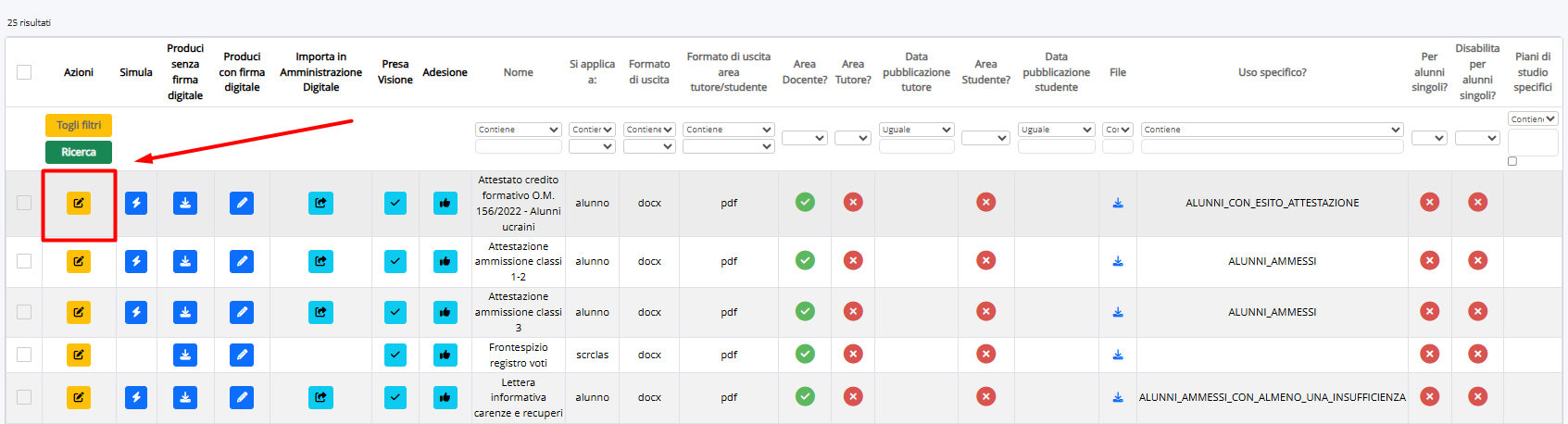
Dalla modifica del documento, scorrere in basso fino a trovare le voci "AREA TUTORE" e "AREA STUDENTE".
Rispettivamente, all'area dove si desidera pubblicare il documento, si dovrà attivare il flag "Pubblica in Area Tutore" oppure "Pubblica in Area Studente"
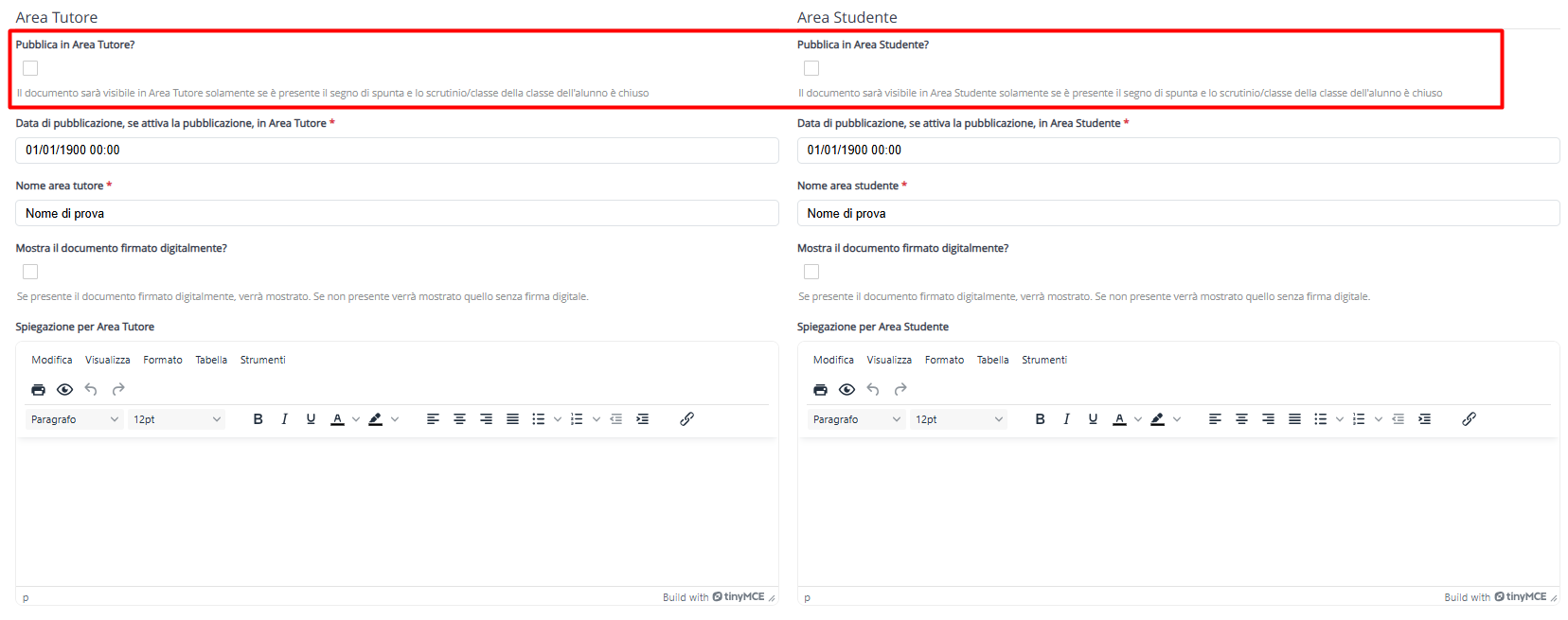
Nel campo sottostante si dovrà indicare la data in cui si desidera che il documento sia visibile
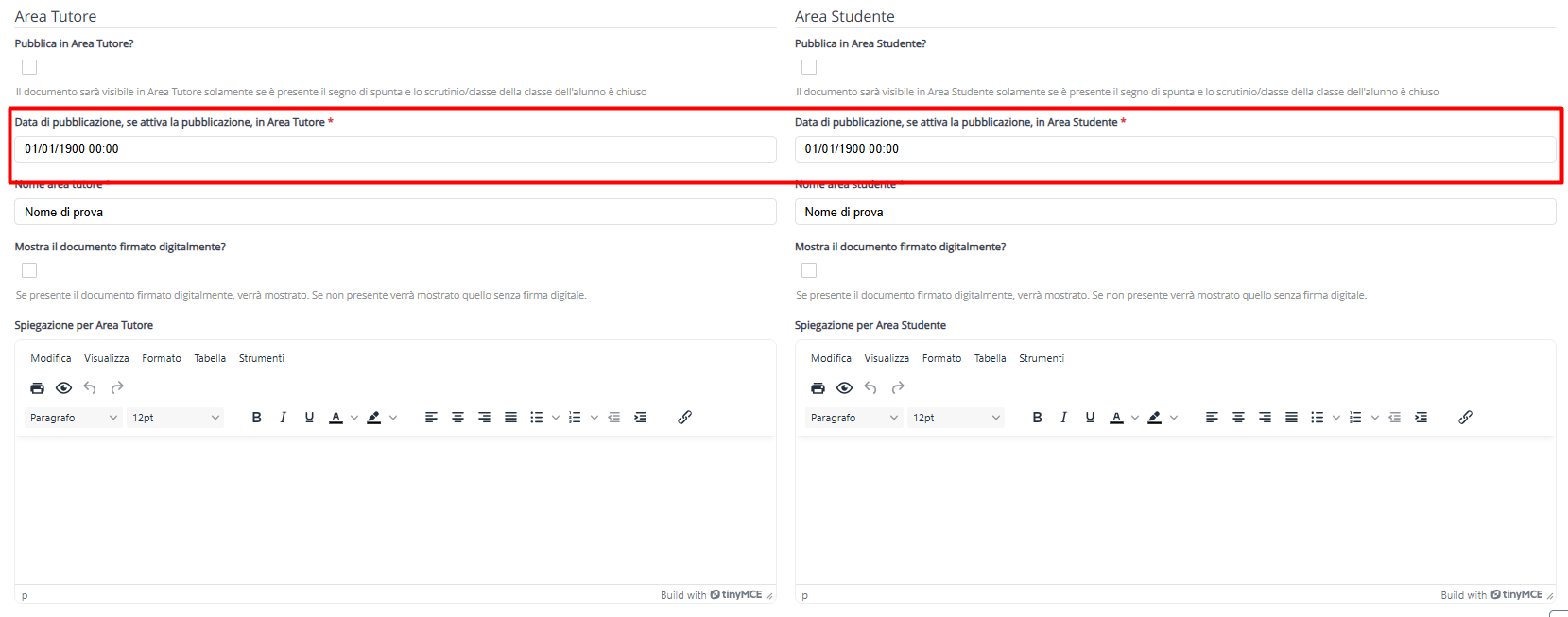
Dalla modifica del documento, scorrere in basso fino a trovare le voci "AREA TUTORE" e "AREA STUDENTE".
Rispettivamente, all'area dove si desidera pubblicare il documento, si dovrà attivare il flag "Pubblica in Area Tutore" oppure "Pubblica in Area Studente"
Nel campo sottostante si dovrà indicare la data in cui si desidera che il documento sia visibile
Sarà possibile anche specificare il nome che i tutori/studenti vedranno per il documento nel campo "Nome Area Tutore" o "Nome Area Studente" ed eventualmente fornire una spiegazione/descrizione del documento nel campo "Spiegazione per Area Tutore" o "Spiegazione per Area Studente".
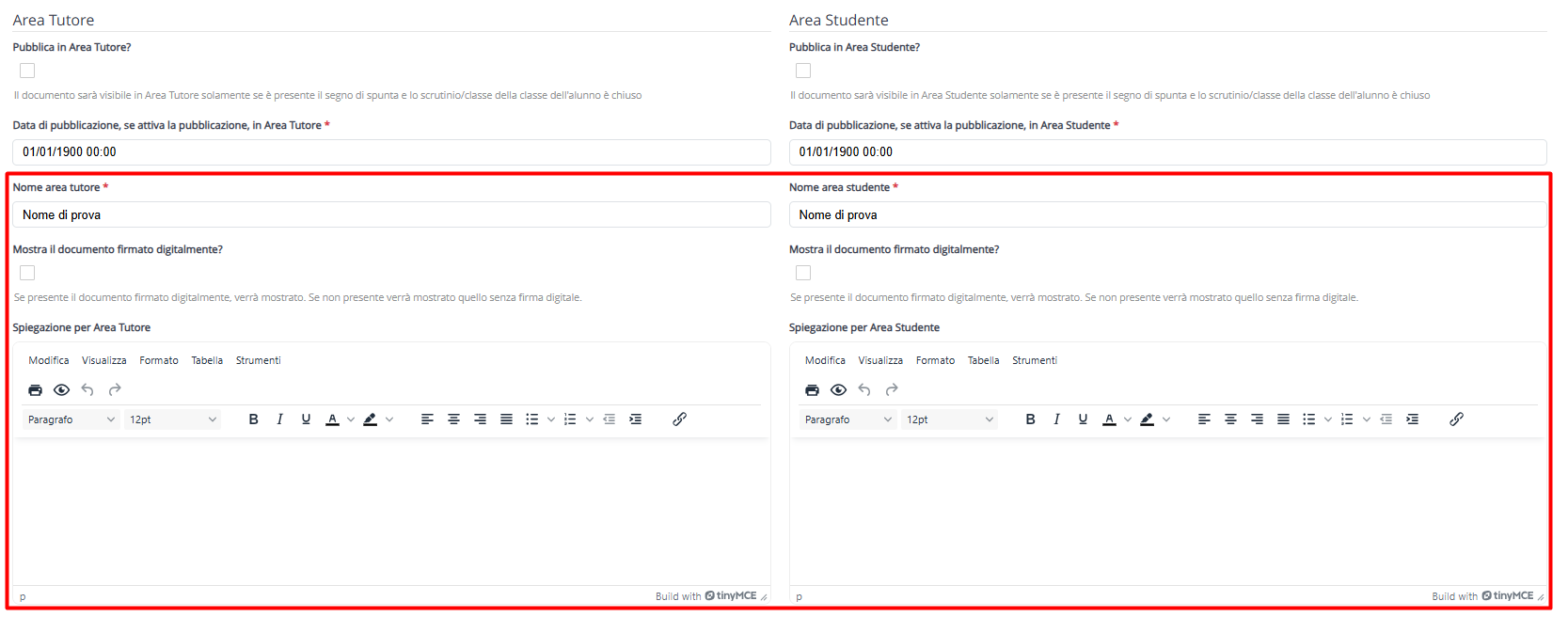

Nel caso in cui il documento che si sta pubblicando sia stato firmato digitalmente, e dunque si desidera mostrarlo firmato, sarà necessario attivare anche la spunta "Mostra il documento firmato digitalmente?"
Una volta che salverete il documento verrà pubblicato in area tutore a patto che lo scrutinio sia stato chiuso.
2 - Gestire la visualizzazione dei documenti per singola classe
Una volta che avete stabilito quali documenti debbano essere visibili in area tutore/studente, potrete personalizzare per ogni singola classe in quale data debbano vedersi i documenti
Tasto "Date" sulla riga dello scrutinio interessato

- Da qui, nel campo sulla destra "Data e ora di pubblicazione schede in Area tutore/studente" | , "Data e ora di pubblicazione documenti personalizzati in Area tutore/studente" per le classi interessate dove si desidera pubblicare in una data differente rispetto a quella impostata all'interno della scheda, scrivere la data.
- Da qui, nel campo sulla destra "Data e ora di pubblicazione schede in Area tutore/studente" | , "Data e ora di pubblicazione documenti personalizzati in Area tutore/studente" per le classi interessate dove si desidera pubblicare in una data differente rispetto a quella impostata all'interno della scheda, scrivere la data.

Se la data impostata sulla schede va bene per alcune classi, allora non servirà impostare la data da questa sezione, in quanto sarà valida la data impostata nella scheda.

N.B. Sarà sempre necessario impostare una data di inizio pubblicazione nella scheda/Documento personalizzato, mentre sulla sezione date occorrerà fare in modo che le classi, per cui vogliate diversificare la data di pubblicazione, sia sempre impostata una data successiva a quella settata nella scheda/documento personalizzato, in quanto se precedente la pubblicazione avverrà sempre nella data impostata sulla scheda/documento personalizzato.
3 - Verificare che i documenti siano stati visti dai tutori/alunni
è possibile verificare per ogni documento pubblicato se sia stato visto dai tutori/studenti
Per fare questo, sempre in corrispondenza dello scrutinio di interesse, basterà cliccare sul tasto Schede o documenti personalizzati
e in corrispondenza dei documenti che vorrete verificare troverete il tasto Presa Visione
Schede
Schede
Documenti personalizzati
4 - Gestione adesione per i documenti personalizzati
Per i soli documenti personalizzati è possibile chiedere l'adesione ai genitori/studenti, questo potrebbe essere utile per richiedere le adesioni per i corsi di recupero.
Basta entrare nella modifica del documento personalizzato e in fondo troverete la sezione per la richiesta adesione
Per poter poi visualizzare chi ha aderito basterà posizionarsi in corrispondenza del documento e cliccare il tasto Adesione
5 - I documenti non vengono visti in area tutore/studente
Questa problematica potrebbe derivare da diverse situazioni
- Lo scrutinio non è stato chiuso, visualizzare questa guida di riferimento
- Nelle impostazioni dell'area tutore studente non è stata abilitata l'opzione per far visualizzare i documenti dello scrutinio
Related Articles
Gestione dei documenti Personalizzati
DOCUMENTI PERSONALIZZATI Per lavorare alla gestione dei DOCUMENTI PERSONALIZZATI degli scrutini occorre innanzitutto posizionarsi in: 1) Segreteria 2) Area alunni e didattica 3) Scegliere il plesso dove si vuole lavorare 4) Nel menù di sinistra ...Schede
In questa guida vedremo come poter configurare le Schede dello scrutinio, in base alle varie esigenze dell'Istituto. Per poter gestire le impostazioni per la scheda di valutazione, occorre lavorare con le credenziali di Segreteria, in Area Alunni e ...Creazione/gestione scrutinio Esame fine I Ciclo
SCRUTINIO ESAME FINE I CICLO In questa guida vedremo come procedere alla creazione dello Scrutinio dell'Esame di Stato. Dall'area di Segreteria, posizionarsi nel plesso di ordine Secondaria di I grado e, dal menù principale di sinistra, cliccare sul ...Creazione/gestione scrutinio
In questa guida vedremo come procedere con la creazione dello Scrutinio, indicando la procedura sia per la creazione di scrutinio ex novo, sia per la clonazione di uno già esistente negli anni precedenti. Se state creando per la prima volta uno ...Inserimento Cedole Librarie in area tutore e studente
INTRODUZIONE Questa guida mostrerà come produrre le cedole librarie di ogni classe per poterle poi inserire agevolmente nel registro elettronico, a disposizione dei tutori e degli studenti. L'intera procedura è da effettuarsi solo dopo aver fatto il ...